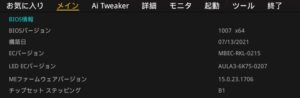自作パソコンのマザーボード ASUS ROG STRIX Z590-A GAMING WIFIのファームウェアを更新しました。
ROG STRIX Z590-A GAMING WIFI
https://rog.asus.com/jp/motherboards/rog-strix/rog-strix-z590-a-gaming-wifi-model/
DRIVER & TOOLS
https://rog.asus.com/jp/motherboards/rog-strix/rog-strix-z590-a-gaming-wifi-model/helpdesk_bios
バージョン 1007
2021/09/24 12.92 MBytes
ROG STRIX Z590-A GAMING WIFI BIOS 1007
“Support Windows 11 by default, no settings changes required in the UEFI BIOS.Before running the USB BIOS Flashback tool, please rename the BIOS file (SZ590A.CAP) using BIOSRenamer.”
デフォルトでWindows 11に対応したようです。
更新方法はマニュアルに書いてありました。簡単になりましたね。
MANUAL
https://dlcdnets.asus.com/pub/ASUS/mb/LGA1200/ROG_STRIX_Z590-A_GAMING_WIFI/J18208_ROG_STRIX_Z590-A_GAMING_UM_V3_WEB.pdf
- BIOS 1007ダウンロード
- 展開
- BIOSRenamer.exeを実行
- SZ590A.CAPをUSBメモリのルートディレクトリにコピー
- BIOS FlashBack専用USBポートに接続
- BIOS FlashBackボタンを押下
- BIOS FlashBack LEDの消灯
上記サイトからBISOバージョン 1007(ROG-STRIX-Z590-A-GAMING-WIFI-ASUS-1007.ZIP)をダウンロードします。
ROG-STRIX-Z590-A-GAMING-WIFI-ASUS-1007.ZIPを展開します。
なんかファイル名の前に記号がついているのかな? 取り合えず実行。
「ROG-STRIX-Z590-A-GAMING-WIFI-ASUS-1007.CAP」を「SZ590A.CAP」にリネームするだけです。
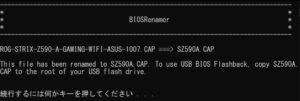
適当なUSBメモリを用意してそれのルートディレクトリにSZ590A.CAPをコピーして下さい。
本体をシャットダウンしてSZ590A.CAPをコピーしたUSBメモリをBIOS FlashBack専用USBポートに接続して下さい。
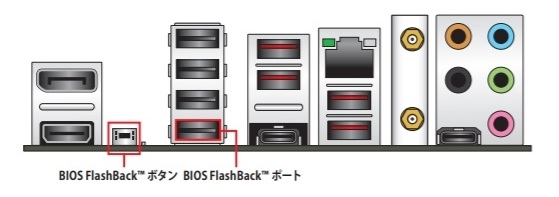
※上記マニュアルから抜粋
BIOS FlashBackボタンをBIOS FlashBack LEDが点滅するまでBIOS FlashBackボタンを長押しします。
BIOS FlashBackが完了するとBIOS FlashBack LEDが消灯します。USBメモリを外してPC
PC起動、UEFI BIOSを起動して確認します。
見づらいですがこんな感じになります。
BIOSバージョン 0232(01/06/2021)から1007(07/13/2021)に更新されました。
それ以外も更新して現在の状態です。